Cu One UI și Android Pie, Samsung - precum Google și OnePlus - oferă o opțiune de sistem de navigare gestuală pentru a înlocui bara tradițională de navă, dacă doriți. Spre deosebire de Google și OnePlus, versiunea Samsung păstrează „butonul” Recents alături de Acasă și Înapoi și are chiar și două moduri pentru a vă ajuta să vă bucurați de experiența fără bară. Indiferent dacă doriți să încercați noile moduri sau pur și simplu doriți să puneți butoanele de navigare înapoi așa cum doriți, totul trăiește într-un meniu simplu.
Accesorii grozave Galaxy
- Amazon: Card microSD Samsung 256GB EVO Plus ($49)
- Amazon: AUKEY 18W USB-C Power Bank cu încărcare rapidă 3.0 ($30)
- Amazon: Căști AUKEY Seria B80 IPX6 Căști Bluetooth rezistente la apă ($80)
- Amazon: iOttie iON Mini încărcător rapid fără fir ($26)
Cum să vă ajustați setările de navigare în UI Samsung One
- Deschide Aplicație Setări (pictograma roții).
- Atingeți Afişa.
-
Derulați în jos și atingeți Bară de navigare.

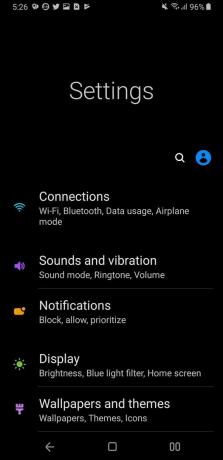
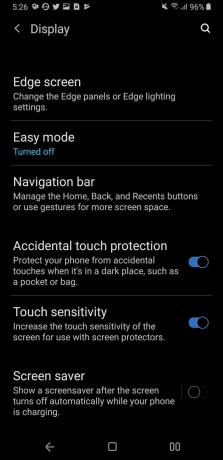
- În mod implicit, dacă apăsați cu forță acolo unde butonul principal este în mod normal pe ecran în timp ce ecranul este oprit, ecranul se va trezi. Pentru a regla acea sensibilitate, atingeți Apăsați greu butonul Acasă.
- Pentru a nu sări peste ecranul de blocare prin apăsarea puternică a butonului de pornire, atingeți Deblocați cu butonul Acasă pentru a o dezactiva.
- Atingeți Gesturi pe ecran complet pentru a încerca sistemul de navigare gestuală Samsung.
-
Derulați în jos și atingeți Comanda butonului tu preferi. Samsung are în mod tradițional bara de navigație setată la [Recents, Home, Back], spre deosebire de cea mai normală [Back, Home, Recents] folosită de majoritatea producătorilor.
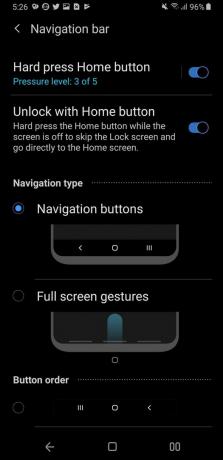
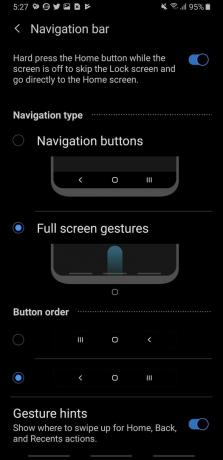
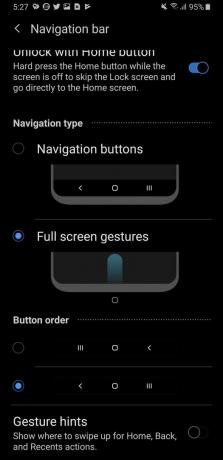
În mod implicit, când treceți la gesturi pe ecran complet, veți vedea în continuare trei linii subțiri în partea de jos a bara, care vă ajută să vă antrenați degetele cu privire la locul în care se află fiecare dintre gesturile navale în partea de jos a ecran. După ce sunteți sigur că vă simțiți confortabil cu gesturile, derulați în partea de jos a meniului barei de navigare și atingeți Sugestii de gest pentru a elimina cele trei linii și pentru a vă oferi o experiență pe ecran complet.
Este posibil să câștigăm un comision pentru achiziții folosind linkurile noastre. Aflați mai multe.

Cele mai bune protecții de ecran pentru Samsung Galaxy Note 9.
Doriți să protejați ecranul de pe nota dvs. strălucitoare 9? Acestea sunt câteva opțiuni excelente de protecție a ecranului care merită luate în considerare pentru a preveni un ecran crăpat sau sticlă spartă.

Extindeți spațiul de stocare Galaxy S10 cu aceste carduri microSD.
În loc să cheltuiți mai mult pe Galaxy S10 pentru mai mult spațiu de stocare intern, profitați de acel slot microSD și economisiți cu stocare externă.

Protejați-vă investiția cu aceste protectoare de ecran Galaxy S10.
Există mai mult ecran decât oricând pe partea din față a Samsung Galaxy S10 și, deși trebuie să îl protejați, există un pic mai mult de luat în considerare în acest an decât doar sticla sau plasticul.
Ara Wagoner
Ara Wagoner este scriitor la Android Central. Ea temă telefoanele și pune muzica Google Play cu un stick. Când nu scrie ajutor și cum face, nu mai visează la Disney și cântă melodii de spectacol. Dacă o vezi fără căști, RUN. O puteți urmări pe Twitter la @arawagco.
